在Word2003文档中如何给文字添加拼音呢?
有时,我们需要给word中的文字添加拼音并且加音调,以方便小朋友们阅读。很多小伙伴还不会给word中文字加拼音,那么在Word2003文档中如何给文字添加拼音呢?下面小编就为大家详细介绍一下,来看看吧
在Word2003文档中面对陌生文字时,我们有必要给该文字加上拼音指南,这样便于他人阅读时能更好地理解文字中的意思。下面我们一起来看看Word 2003是如何给文字添加拼音的吧。
步骤
1、打开Word 2003这款软件,进入Word 2003的操作界面,如图所示:
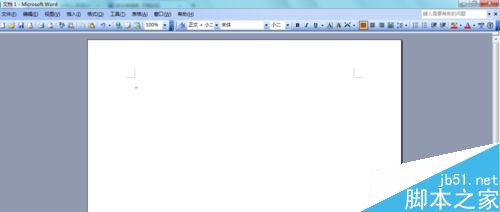
2、在这个编辑输入区输入一些文字,如图所示:
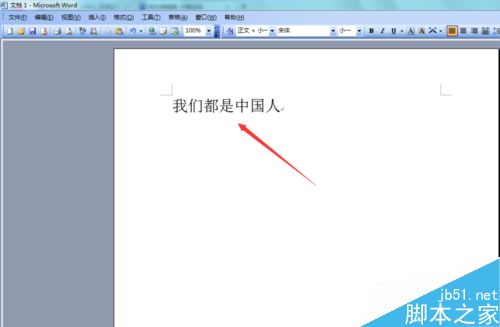
3、按下键盘上的Ctrl+A选择我们的文字,如图所示:
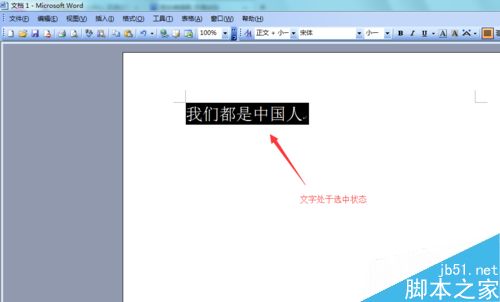
4、在上面的菜单区找到拼音指南选项,如图所示:
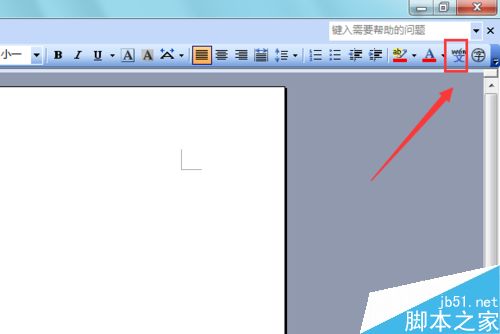
5、点击拼音指南选项,弹出拼音指南对话框,如图所示:
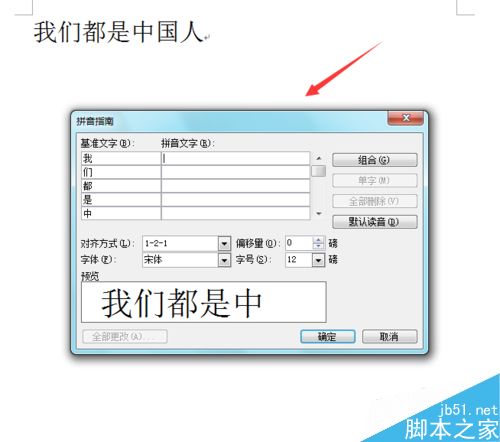
6、在这个拼音指南对话框内,找到拼音文字选项,在其下依次输入前面汉子对应的拼音,如图所示:
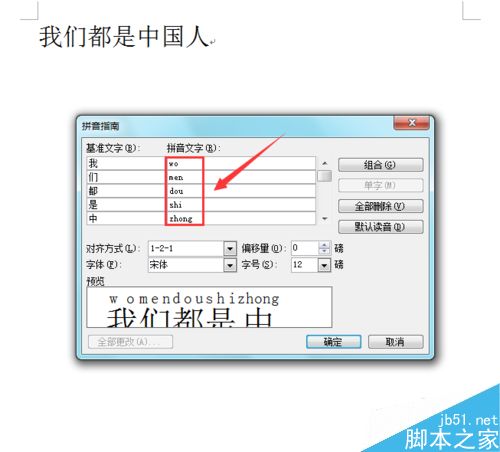
7、拼音输入完成后,找到对齐方式选项,将其调节为居中对齐,在偏移量里调节偏移量的值为5,如图所示:
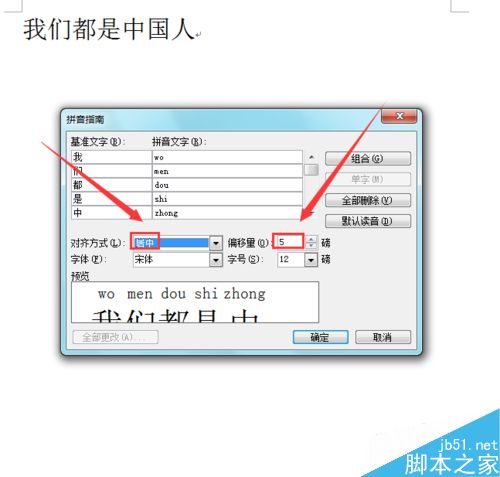
8、设置完成后,点击确定,可以看到文字的拼音就添加上了,如图所示:
以上就是在Word2003文档中如何给文字添加拼音方法介绍,操作很简单的,大家按照上面步骤进行操作即可,希望能对大家有所帮助!
栏 目:office激活
本文地址:https://www.fushidao.cc/wangzhanyunying/17494.html
您可能感兴趣的文章
- 06-27word程序打不开怎么办
- 06-27word2010怎么制作和打印桌签?
- 06-27Word2010怎样设置主题颜色
- 06-27word怎样设置超链接图解
- 06-27word怎样设置文本域背景底色
- 06-27word标题格式怎样设置关联列表
- 06-27word按姓氏笔画如何排序
- 06-27Word文档怎样横向打印?横向打印方法介绍
- 06-27word文档奇偶页码怎样设置
- 06-27word如何设置图片环绕样式


阅读排行
推荐教程
- 11-30正版office2021永久激活密钥
- 11-25怎么激活office2019最新版?office 2019激活秘钥+激活工具推荐
- 11-22office怎么免费永久激活 office产品密钥永久激活码
- 11-25office2010 产品密钥 永久密钥最新分享
- 11-22Office2016激活密钥专业增强版(神Key)Office2016永久激活密钥[202
- 11-30全新 Office 2013 激活密钥 Office 2013 激活工具推荐
- 11-25正版 office 产品密钥 office 密钥 office2019 永久激活
- 11-22office2020破解版(附永久密钥) 免费完整版
- 11-302023 全新 office 2010 标准版/专业版密钥
- 03-262024最新最新office365激活密钥激活码永久有效






